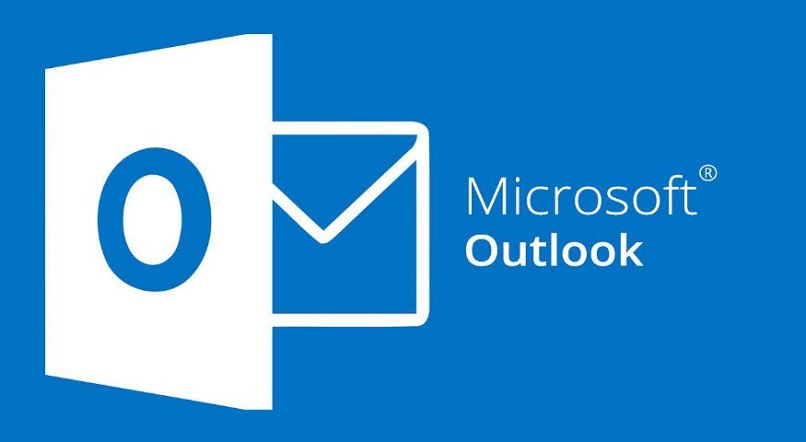نحتاج في كثير من الأحيان إلى إرفاق ملف على شكل مستند أو صورة بالرسائل التي نرسلها عبر البريد الإلكتروني من خلال Outlook. سنوضح لك هنا خطوة بخطوة كيفية القيام بذلك، وذلك لتحقيق أقصى استفادة من الخدمة التي تقدمها لنا هذه الرسالة الإلكترونية، وسنتعرف أيضًا على الخصائص والحدود اللازمة للإرفاق. سنبحث في كيفية حل العديد من المشكلات التي تنشأ وكيفية حلها.

ما هو الحد الأقصى لحجم الملف الذي يرسله Outlook؟
الحد الأقصى للحجم المجمع للملفات المرسلة عبر Outlook هو 20 ميغابايت و10 ميغابايت لحسابات Exchange أو البريد الإلكتروني للعمل. إذا كنت تريد إرسال ملاحظة صوتية عبر بريد Outlook الإلكتروني، فإن الحد الأقصى المسموح به هو 34 ميغابايت.
كيفية زيادة هذا الحد الأقصى؟
في بعض الحالات، إذا كان خادم البريد الخاص بك وخادم المستلم يدعمان حجم ملف مرفق أكبر، فيمكنك زيادة حد Outlook. اتبع التعليمات التالية لتحقيق ذلك:
- أغلق برنامج Outlook وافتح محرر التسجيل
- حدد “التفضيلات”
- ابحث عن “الحد الأقصى لحجم المرفق” وقم بتحريره
- في “بيانات القيمة” قمت بتحديد الحد الجديد
- أغلق المحرر وأعد تشغيل Outlook.
ما يجب القيام به لإرفاق شيء ما في بريد إلكتروني في Outlook؟
عند فتح حساب بريد إلكتروني في Outlook، سواء كان محليًا أو احترافيًا، يمكنك إرفاق الملفات، لتتمكن من إرسالها من خدمة التخزين الموجودة لديك، سواء كان جهاز كمبيوتر أو السحابة على سبيل المثال، يجب عليك اتباع الخطوات التالية:
- قم بالوصول إلى خدمة التخزين التي تستخدمها وحدد الملف الذي تريده
- انسخ الرابط الذي أنشأته الخدمة
- والصقه في المساحة المخصصة للرسالة.
- املأ تفاصيل رسالتك وعنوان الوجهة
- اضغط على إرسال
إرفاق الرسائل القديمة
قد تسبب الرسائل الأصلية ارتباكًا للمستلمين ولذلك يوصى بإزالتها بانتظام. ومع ذلك، يمكنك حفظها كمرفقات عند الرد . اتبع الخطوات التالية للقيام بذلك بسهولة:

- من القائمة ابدأ، انتقل إلى Outlook
- في القائمة “ملف”، قمت بالنقر فوق “جديد” ثم “رسالة بريد إلكتروني”.
- في علامة التبويب “الرسالة”، قمت بالنقر فوق العنصر “إرفاق”.
- اعرض في “البحث” العنصر الذي تريد إرفاقه
- اضغط على إرسال
تحميل ملف من جهاز الكمبيوتر الخاص بك
- افتح المتصفح الخاص بك
- انتقل إلى الصفحة التي تريد تحميل الملف فيها
- باستخدام الزر الأيسر يمكنك نسخ رابط الصفحة أو فتح الملف
- انقر بزر الماوس الأيمن على “حفظ باسم”
- إذا كانت صورة، فانقر بزر الماوس الأيمن ثم اضغط على “حفظ الصورة باسم”
- حدد المكان الذي تريد حفظه فيه،
- إذا كان مقطع فيديو، فقم بالتمرير فوق خيار “التنزيل”.
- إذا كان ملف PDF، فانقر عليه ثم اختر “حفظ باسم”
- إذا كانت صفحة ويب، فاختر “المزيد من الأدوات” ثم “حفظ باسم”
قد يحدث أنه عند محاولة تنزيل بعض الملفات تتلف. لتحقيق كيفية إصلاح ملفات PST أو OST، يمكنك اتباع الخطوات التالية:
- ابدأ تشغيل صندوق أدوات الاسترداد
- حدد ملف PST في الصفحة الأولى
- انتقل إلى وضع الاسترداد
- عرض محتوى الملف
- حدد مجلدًا لحفظ البيانات المراد إصلاحها
- انقر فوق “حفظ كملف PST”
- البحث في ملفات برنامج Microsoft Office
- افتح “SACANPST.EXE”
- حدد استعراض لتحديد الملف
- حدد البداية
- إذا كان يلقي أخطاء اضغط على ابدأ
لماذا لا يسمح لك Outlook بإرفاق الملفات برسالة بريد إلكتروني وكيفية إصلاحها؟
أول شيء يجب أخذه في الاعتبار هو أنه إذا قام مرسل الملف بتنشيط الوضع السري، فلن يتمكن من تنزيله أو نسخه. يمكن أن يحدث هذا أيضًا مع مقاطع الفيديو المحمية بحقوق الطبع والنشر . وفي حالات أخرى يمكنك تجربة ما يلي:
- تأكد من أن متصفحك متوافق أو حاول استخدام متصفح آخر
- قم بتعطيل الإضافات المثبتة في متصفحك واحدة تلو الأخرى
- مسح ذاكرة التخزين المؤقت وملفات تعريف الارتباط
الوزن الزائد
عندما يرسل النظام رسالة خطأ تحذر من أن الملف المرفق أكبر من الحد المسموح به، يمكنك اتخاذ إجراءات نسخ الرابط وإرساله فقط، أو ضغط الملف أو تقليل حجم الصور. وفي حالة الصور، يمكنك إرفاقها في مساحة الرسالة والنقر عليها بزر الماوس الأيمن واختيار تصغير الحجم. تقوم بإدخال بيانات الرسالة الضرورية وعنوان المستلم ثم إرسالها. قم أيضًا بتنفيذ إجراءات مثل حفظ تلك الملفات الكبيرة جدًا في خدمات تخزين مختلفة مثل iCloud أو Dropbox أو OneDrive الشخصي.
التفضيلات التي تم تكوينها بشكل غير صحيح
من الضروري عند إنشاء حساب Outlook الخاص بك أن تفعل ذلك بترخيص رسمي. بهذه الطريقة سيكون لديك دائمًا إمكانية الوصول إلى المعلومات المباشرة وستتمكن من تحديث تصميم Outlook إلى أحدث تصميم. بهذه الطريقة يمكنك تجنب أو إصلاح التفضيلات التي تم تكوينها بشكل غير صحيح